如何修复 Windows 10 中模糊应用的缩放
如今,全高清(Full HD)或 4K 显示器非常普遍。尽管如此,与使用这些显示器相关的问题是文本和所有其他应用程序与显示器相比似乎更小,这使得阅读或正确执行任何操作变得更加困难。因此 Windows 10 引入了Scaling的概念。好吧(Well),缩放(Scaling)只不过是一个系统范围的缩放,它使所有东西看起来都放大了一定的百分比。

缩放是微软(Microsoft)在Windows 10中引入的一个非常好的功能,但有时它会导致应用程序模糊。出现问题是因为并非所有应用程序都需要支持此缩放功能,尽管Microsoft正在努力在任何地方实现缩放。现在为了解决这个问题,微软(Microsoft)从Windows 10 build 17603 开始引入了一项新功能,您可以在其中启用此功能,然后自动修复这些模糊的应用程序。

该功能称为“修复(Fix)应用程序缩放”,一旦启用,它将通过简单地重新启动这些应用程序来解决模糊文本或应用程序的问题。之前您需要注销并登录到Windows以使这些应用程序正确呈现,但现在您可以通过启用此功能来修复它们。因此,不要浪费任何时间,让我们看看如何在下面列出的教程的帮助下修复Windows 10中模糊应用(Blurry Apps)的缩放。(Fix Scaling)
如何修复(Fix Scaling)Windows 10中模糊应用(Blurry Apps)的缩放
确保 创建一个还原点(create a restore point) 以防万一出现问题。
方法 1:修复 Windows 10 设置中模糊应用的缩放(Method 1: Fix Scaling for Blurry Apps in Windows 10 Settings)
1. 按Windows Key + I打开设置,然后单击系统图标。( System icon.)

2. 从左侧菜单中,确保选择显示。(Display.)
3. 现在在右侧窗格中单击“缩放和布局”下的“( Scale and layout.)高级缩放设置(Advanced scaling settings)”链接。

4. 接下来,启用“让 Windows 尝试修复应用程序,使其不模糊”下的切换,以修复(Let Windows try to fix apps, so they’re not blurry)Windows 10中模糊应用程序的缩放。

注意:(Note:)将来,如果您决定禁用此功能,请禁用上述切换。
5. 关闭设置,您现在可以重新启动您的 PC。
方法 2:修复注册表编辑器中模糊应用的缩放(Method 2: Fix Scaling for Blurry Apps in Registry Editor)
1. 按 Windows 键 + R 然后键入regedit并按Enter打开注册表编辑器(Registry Editor)。

2. 导航到以下注册表项:
HKEY_CURRENT_USER\Control Panel\Desktop
注意:(Note:)如果您要为所有用户启用或禁用(All)应用程序的(Apps)修复缩放(Fix Scaling),请对该注册表项也执行以下步骤:
HKEY_LOCAL_MACHINE\SOFTWARE\Policies\Microsoft\Windows\Control Panel\Desktop
3. 右键单击桌面( Desktop),然后选择New > DWORD (32-bit) Value.

4. 将此新创建的DWORD命名为EnablePerProcessSystemDPI,然后按 Enter。
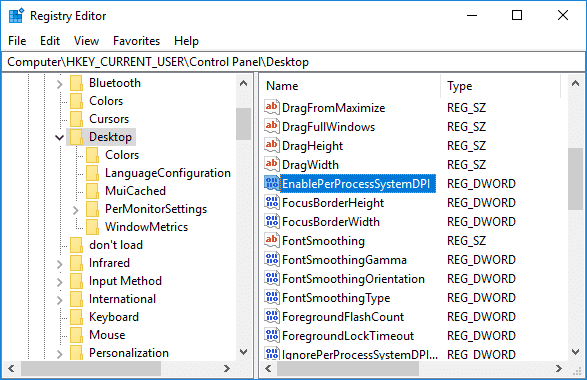
5. 现在双击EnablePerProcessSystemDPI DWORD并根据以下内容更改其值:
1 = Enable Fix Scaling for Blurry Apps
0 = Disable Fix Scaling for Blurry Apps

6. 单击确定(OK)并关闭注册表编辑器。
方法 3:修复本地组策略中模糊应用的缩放(Method 3: Fix Scaling for Blurry Apps in Local Group Policy)
注意:(Note:)此方法不适用于Windows 10 家庭版(Home Edition)用户。
1. 按 Windows 键 + R 然后输入gpedit.msc并按 Enter 打开本地组策略编辑器。(Local Group Policy Editor.)

2. 导航到以下路径:
Computer Configuration > Administrative Templates > Start Menu and Taskbar
3. 确保选择开始菜单和任务栏,(Start Menu and Taskbar)然后在右侧窗口中双击配置每进程系统 DPI 设置策略(Configure Per-Process System DPI settings policy)。
4. 现在根据以下设置策略:
为模糊应用启用修复缩放:选中已(Enable Fix Scaling for Blurry Apps:) 启用(Checkmark Enabled),然后从“为所有应用程序启用或禁用每进程系统 DPI(Enable or disable Per-Process System DPI for all applications) ”下拉菜单中,选择选项下的启用(Enable)。(Options.)
禁用模糊应用程序的修复缩放:选中已启用(Disable Fix Scaling for Blurry Apps: Checkmark Enabled),然后从“为所有应用程序启用或禁用每进程系统 DPI(Enable or disable Per-Process System DPI for all applications) ”下拉菜单中,选择选项下的禁用(Disable)。( Options.)
恢复模糊应用程序的默认修复缩放:(Restore Default Fix Scaling for Blurry Apps:) 选择未配置或禁用(Select Not Configured or Disabled)
5. 完成后,单击应用(Apply),然后单击确定。
6.关闭组策略编辑器(Close Group Policy Editor)并重新启动您的 PC。
方法 4:修复兼容性选项卡中模糊应用的缩放(Method 4: Fix Scaling for Blurry Apps in Compatibility tab)
1. 右键单击应用程序可执行文件 (.exe)(application executable file (.exe))并选择属性。(Properties.)

2. 确保切换到兼容性选项卡(Compatibility tab),然后单击“更改高 DPI 设置(Change high DPI settings)”。

3. 现在选中应用程序 DPI 下的“覆盖系统 DPI(Override system DPI) ”。

4. 接下来,从应用程序 DPI(Application DPI)下拉列表中选择Windows 登录或应用程序(Windows logon or Application)启动。

注意:(Note:)如果要禁用覆盖(Override)系统DPI ,请取消选中其框。
5. 单击确定(OK),然后单击应用,然后单击确定。
方法 5:修复 Windows 10 中模糊应用的缩放(Method 5: Fix Scaling for Blurry Apps in Windows 10)
如果Windows检测到您遇到应用程序可能出现模糊的问题,您将在右侧窗格中看到弹出通知,单击通知中的“是,修复应用程序”。

受到推崇的:(Recommended:)
- 在 Windows 10 中启用或禁用磁盘写保护(Enable or Disable Write Protection for Disk in Windows 10)
- 如何在 Windows 10 中更改显示器刷新率(How to Change Monitor Refresh Rate in Windows 10)
- 在 Windows 10 中启用或禁用磁盘写入缓存(Enable or Disable Disk Write Caching in Windows 10)
- 启用或禁用域用户使用生物识别登录 Windows 10(Enable or Disable Domain Users Sign in to Windows 10 Using Biometrics)
就是这样,您已经成功学习了如何在 Windows 10 中修复模糊应用的缩放,(How to Fix Scaling for Blurry Apps in Windows 10)但如果您对本教程仍有任何疑问,请随时在评论部分询问他们。
Related posts
Windows 10出现模糊的Fix Apps
Fix Apps Windows 10灰色灰色
Fix Show Most在Windows 10中使用Apps Setting Is Greyed Out
Windows 10中的Fix Black Desktop Background
Fix Computer Wo在Windows 10中没有转到Sleep Mode
Fix Alt+Tab不在Windows 10工作
Fix HDMI No Sound在Windows 10连接到电视时
如何在Windows 10中Fix Corrupted Registry
Fix Keyboard未在Windows 10中键入
Windows 10中Fix Class不是Registered error
Windows 10的Fix High CPU and Disk usage problem
Fix Spacebar无效Windows 10
Windows 10上的Fix IPv6 Connectivity No Internet Access
Windows 10缺少Fix VCRUNTIME140.dll
Windows 10缺少Fix Desktop Icon
Fix Volume Mixer在Windows 10上不打开
升级到Windows 10后未检测到Fix CD/DVD drive
Windows 10中的Fix NVIDIA Control Panel Missing
Fix Integrated Webcam无效Windows 10
Windows 10 Fix Unable至Install DirectX
